win10电脑关机后主机还在运行怎么办 win10电脑关机后主机仍在运行的解决方法
更新时间:2023-02-04 17:08:56作者:qin
在我们使用win10专业版系统电脑的过程中,有写同学们会将自己的电脑设置为睡眠状态,从而起到保护电脑避免损耗的作用,可是有同学发现电脑进入休眠状态后,主机仍然在运行,这就等于白设置了,win10电脑关机后主机还在运行怎么办?让我们一起来看看win10电脑关机后主机仍在运行的解决方法。
具体方法如下:
1、进入系统按Win+i打开Windows设置,点击“系统”。
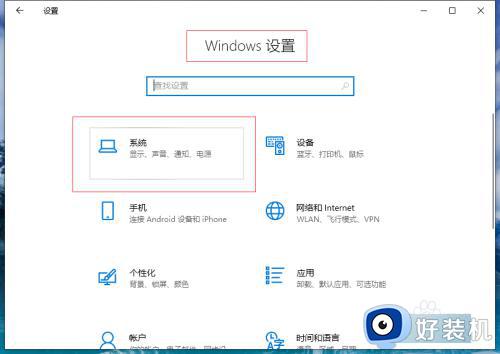
2、点击“电源和睡眠”-“其他电源设置”。
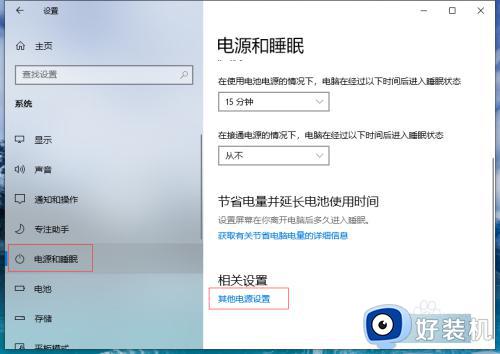
3、点击“选择电源按钮的功能”。
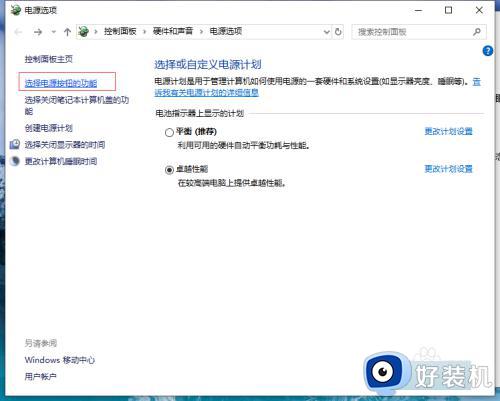
4、点击“更改当前不可用设置”。
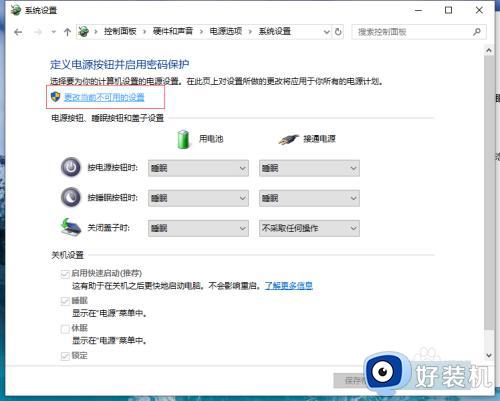
5、取消勾选“启用快速启动”点击“保存修改”这样关机后就不会进入休眠状态了。
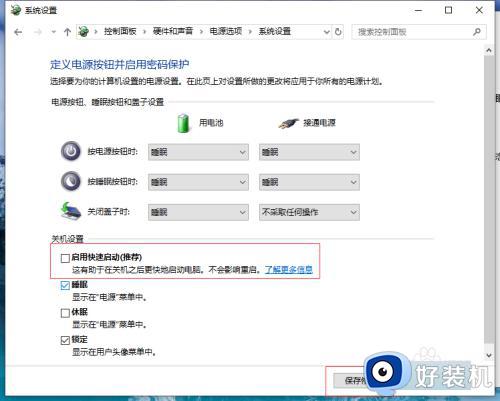
以上就是小编为您带来的关于win10电脑关机后主机仍在运行的解决方法的全部内容,跟着上面的步骤一步步来进行操作吧,想要更过多资讯请关注好装机。
win10电脑关机后主机还在运行怎么办 win10电脑关机后主机仍在运行的解决方法相关教程
- win10关机主机还在运行怎么办 win10关机主机仍然运行的解决方法
- 为什么win10关机了主机还在运行 win10电脑关机后主机还在运行原因及解决方法
- win10电脑关机了主机还在运行怎么办 win10电脑关机了主机还在运行的解决方法
- win10关机屏幕黑了主机还在运行怎么办 win10关机但是主机没关解决方法
- win10电脑关机后风扇还在转解决方法 win10电脑完全关机后风扇再转怎么办
- win10关机风扇一直转怎么办 win10关机风扇还在转解决方法
- 关机后win10电脑发出噔噔的提示音怎么办
- win10关机主机灯还亮风扇还在转怎么办 win10关机后电源灯不灭风扇在转处理方法
- win10睡眠主机还在运行怎么解决 win10点了睡眠主机还在运行如何修复
- 台式win10电脑关机后为什么主机灯还亮 win10电脑关机后主机灯还亮的解决方法
- win10拼音打字没有预选框怎么办 win10微软拼音打字没有选字框修复方法
- win10你的电脑不能投影到其他屏幕怎么回事 win10电脑提示你的电脑不能投影到其他屏幕如何处理
- win10任务栏没反应怎么办 win10任务栏无响应如何修复
- win10频繁断网重启才能连上怎么回事?win10老是断网需重启如何解决
- win10批量卸载字体的步骤 win10如何批量卸载字体
- win10配置在哪里看 win10配置怎么看
win10教程推荐
- 1 win10亮度调节失效怎么办 win10亮度调节没有反应处理方法
- 2 win10屏幕分辨率被锁定了怎么解除 win10电脑屏幕分辨率被锁定解决方法
- 3 win10怎么看电脑配置和型号 电脑windows10在哪里看配置
- 4 win10内存16g可用8g怎么办 win10内存16g显示只有8g可用完美解决方法
- 5 win10的ipv4怎么设置地址 win10如何设置ipv4地址
- 6 苹果电脑双系统win10启动不了怎么办 苹果双系统进不去win10系统处理方法
- 7 win10更换系统盘如何设置 win10电脑怎么更换系统盘
- 8 win10输入法没了语言栏也消失了怎么回事 win10输入法语言栏不见了如何解决
- 9 win10资源管理器卡死无响应怎么办 win10资源管理器未响应死机处理方法
- 10 win10没有自带游戏怎么办 win10系统自带游戏隐藏了的解决办法
